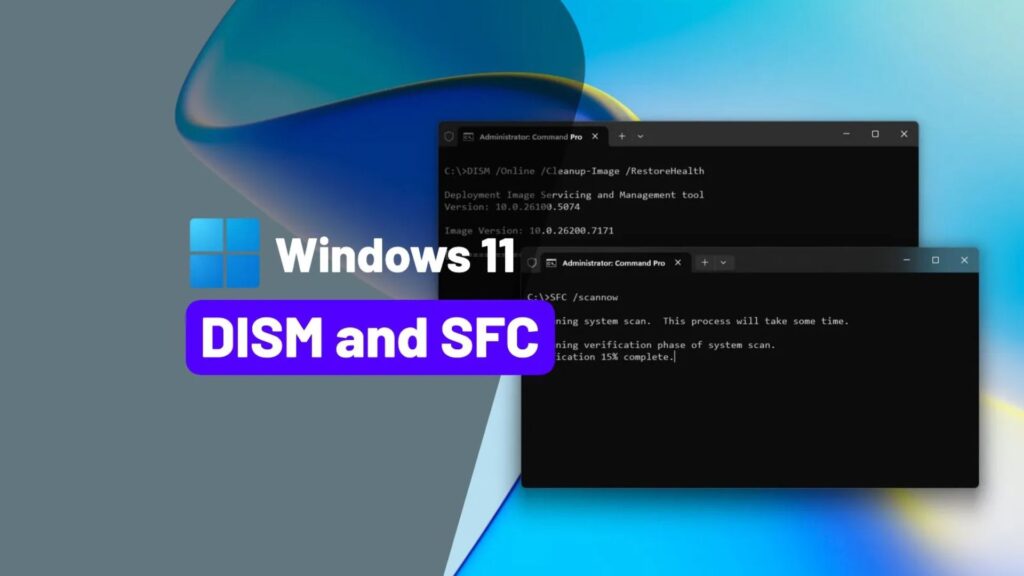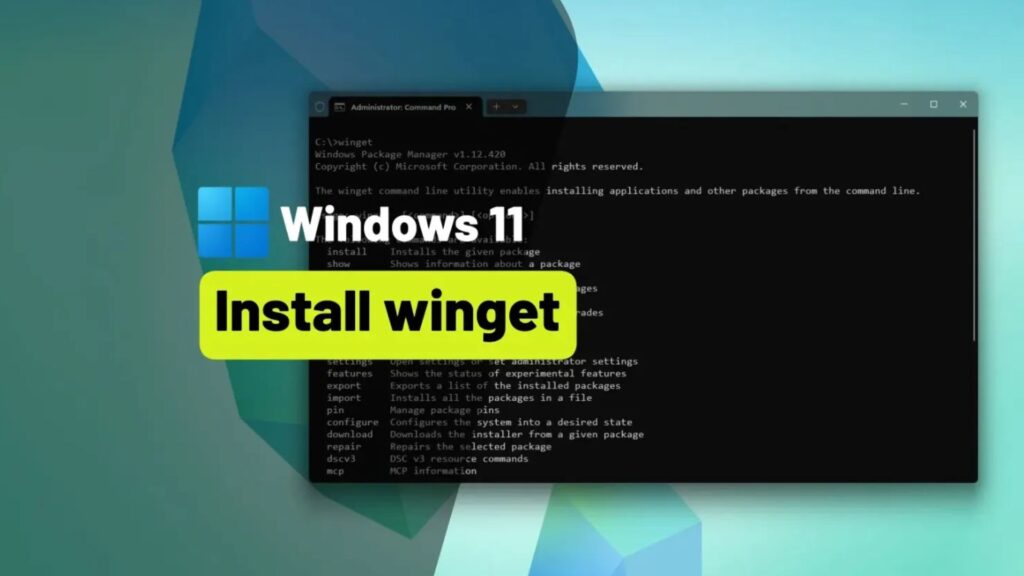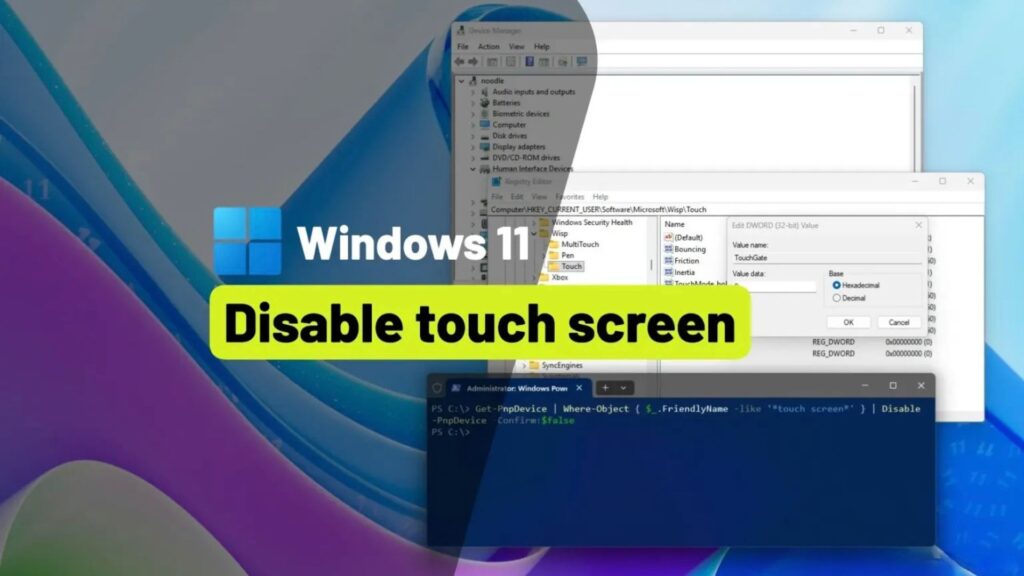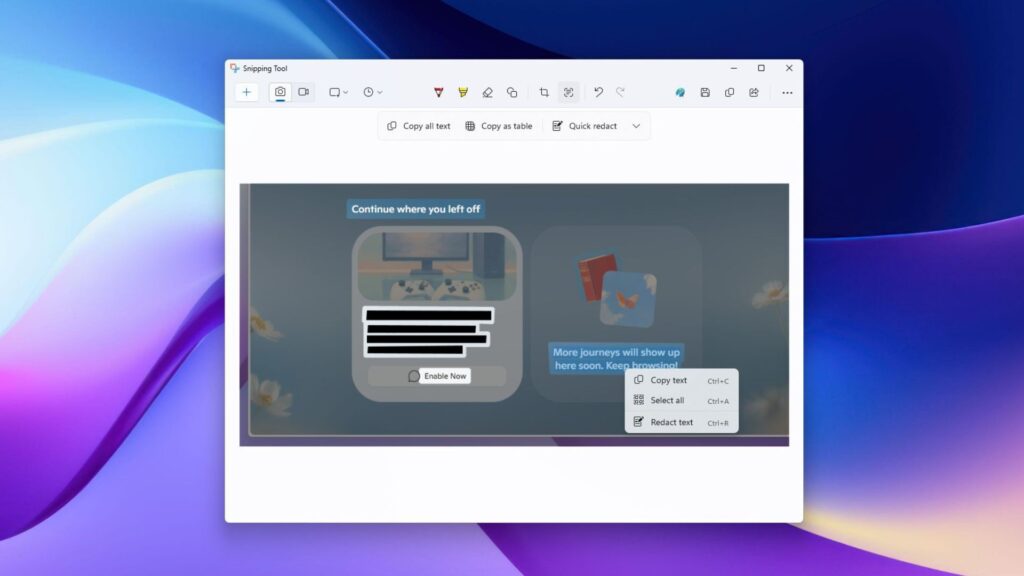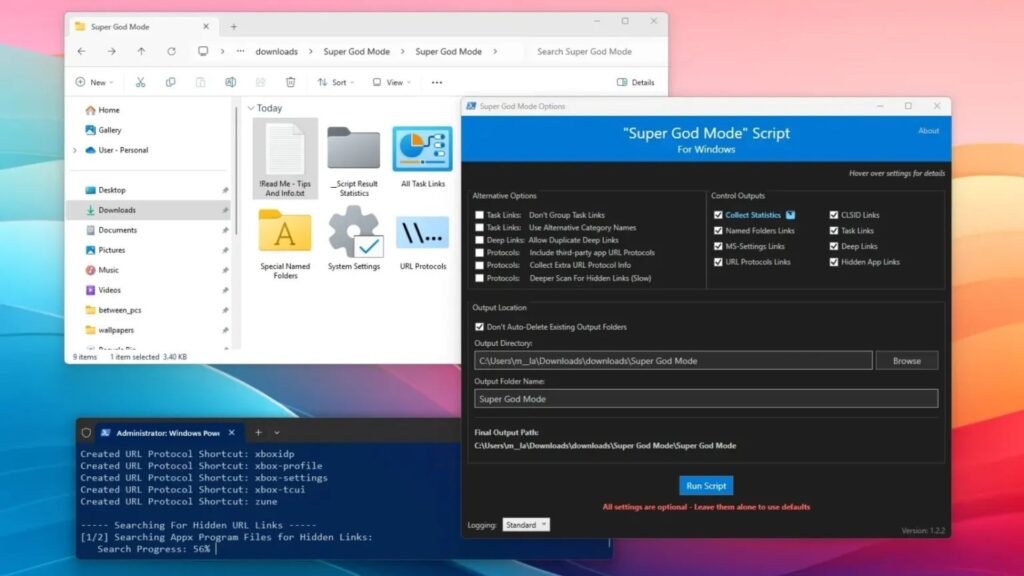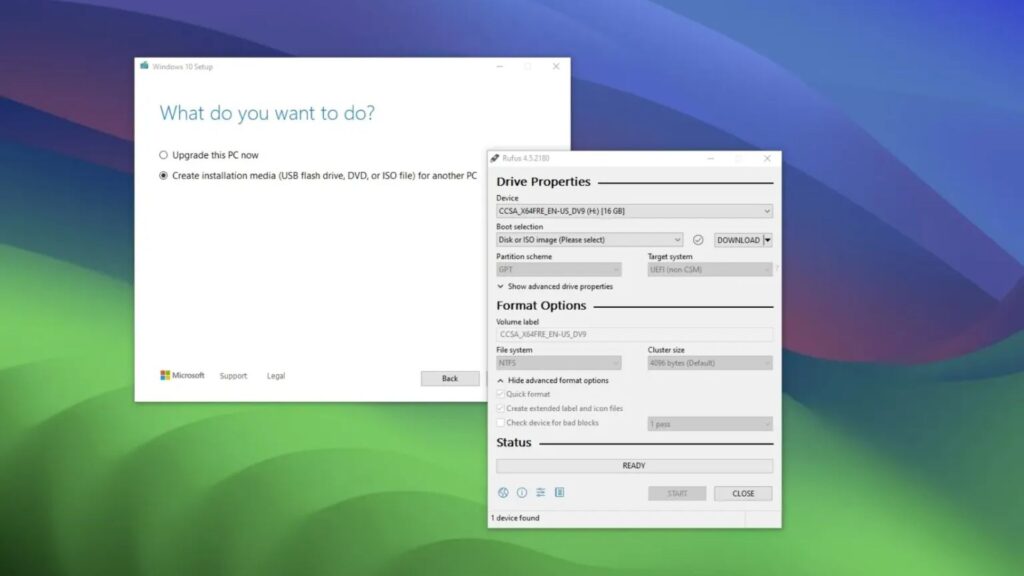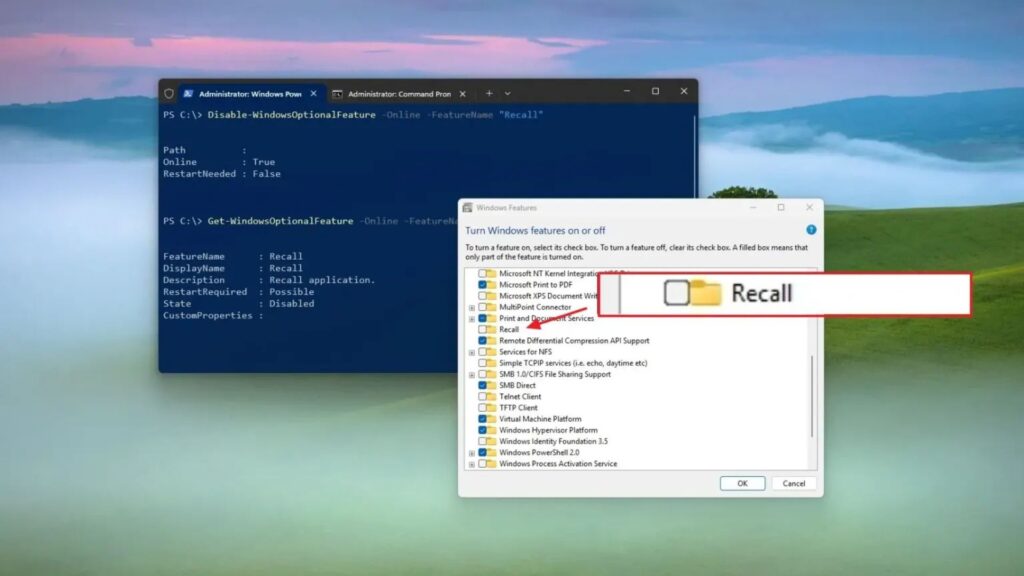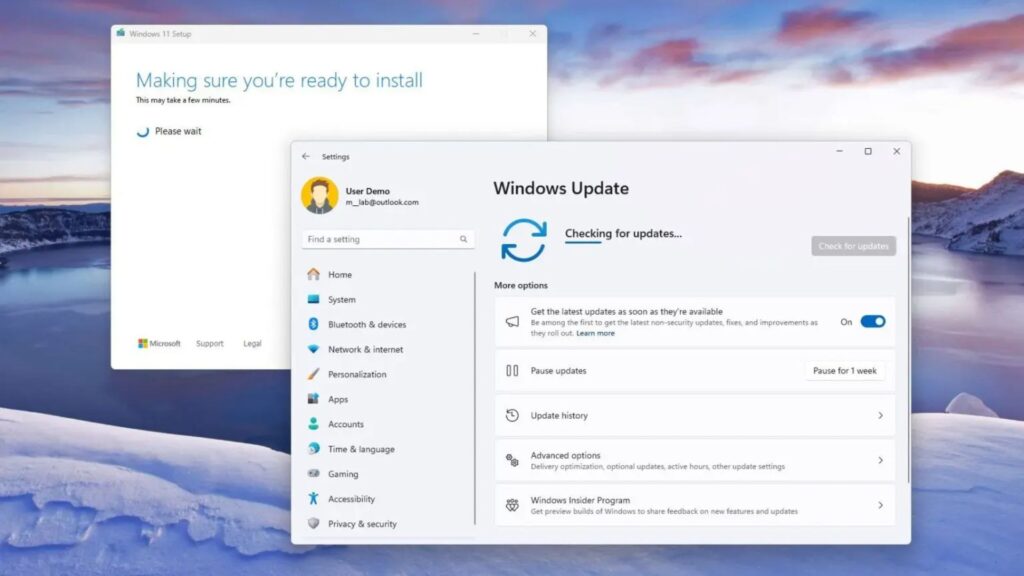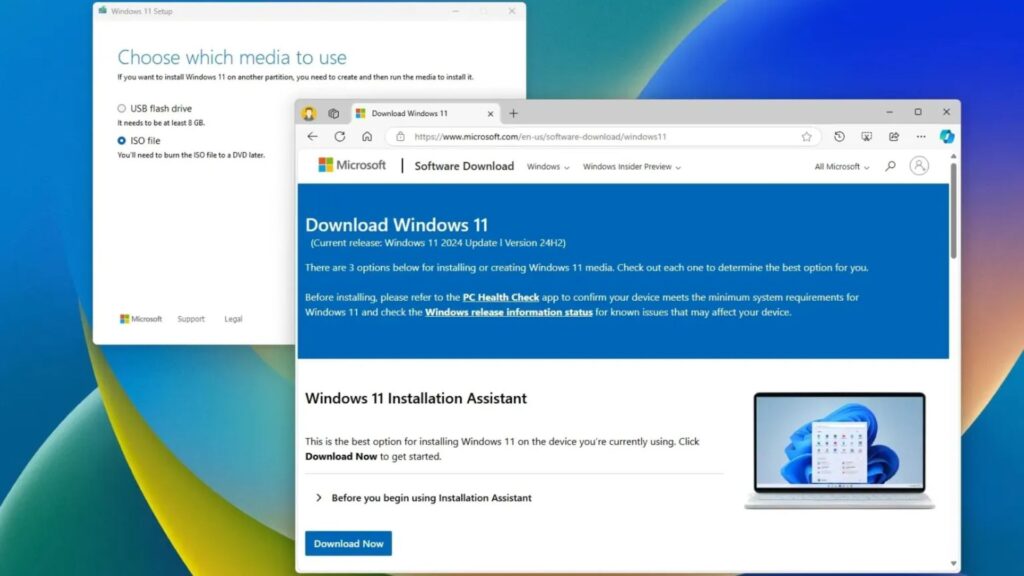Hướng dẫn cách tắt hoặc gỡ cài đặt Copilot khỏi Windows 11
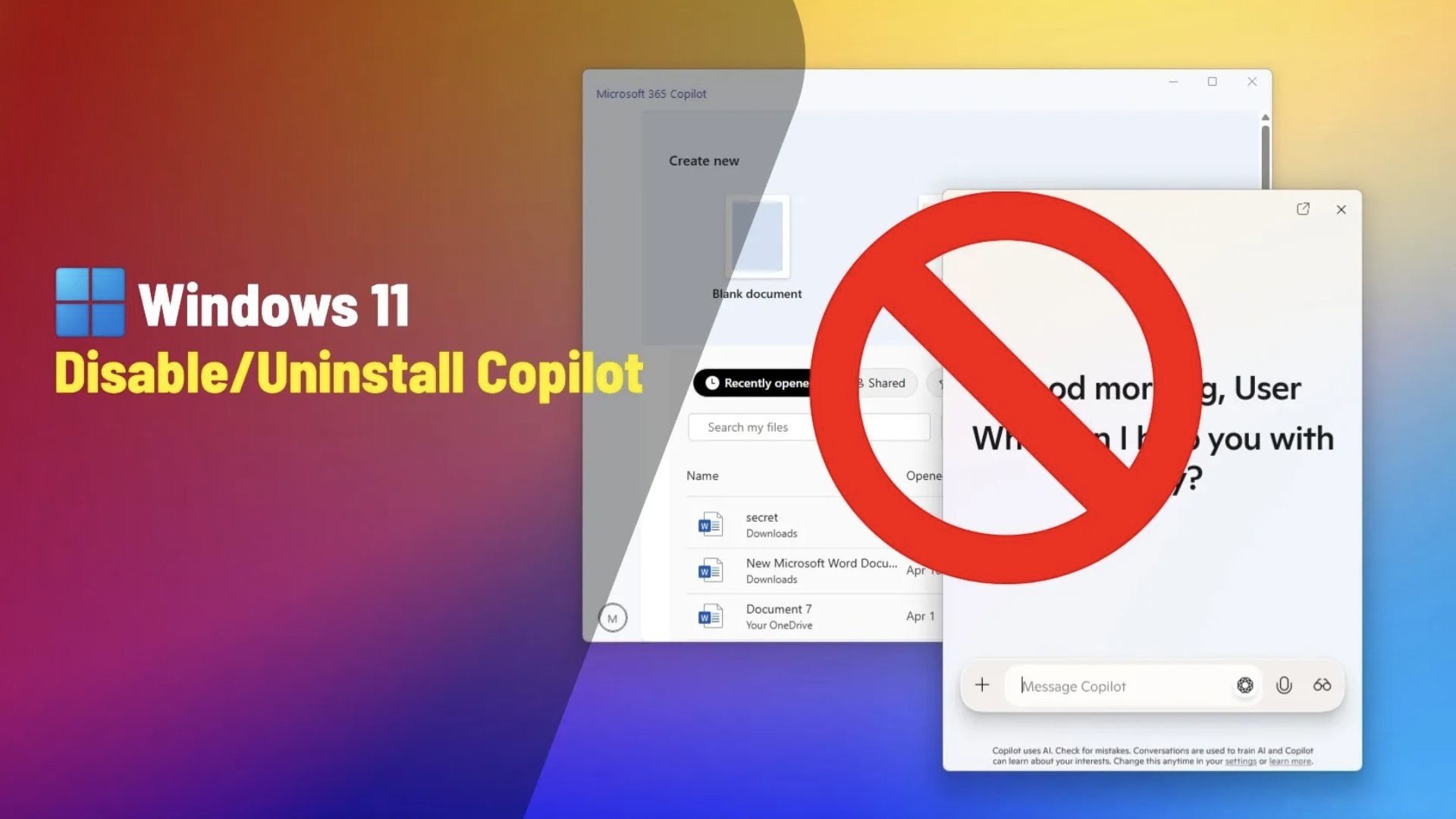
Bạn có thể gỡ cài đặt hoàn toàn “Copilot” khỏi Windows 11, và trong hướng dẫn này, tôi sẽ giải thích các bước để hoàn tất cấu hình này.
Trên Windows 11, bạn có thể tìm thấy nhiều phiên bản khác nhau của Copilot, bao gồm ứng dụng “Copilot”, ứng dụng “Microsoft 365 Copilot”, Copilot trên Microsoft Edge, và Copilot trong Word, Excel, và các ứng dụng Office (Microsoft 365) khác. Tuy nhiên, nếu bạn không muốn sử dụng trợ lý AI này, bạn có thể tắt tính năng này và gỡ cài đặt các ứng dụng khỏi máy tính của mình.
Ứng dụng Copilot
Ứng dụng Copilot cung cấp cho bạn quyền truy cập vào trợ lý AI cá nhân của Microsoft, thay thế Cortana, để trả lời các câu hỏi về bất kỳ chủ đề nào bằng ngôn ngữ tự nhiên với văn bản, hình ảnh và giọng nói.
Ứng dụng này cũng bao gồm Copilot Vision, một tính năng cho phép bạn chia sẻ màn hình của mình với chatbot để nhận hỗ trợ về hầu hết mọi thứ bạn đang làm.
Ngoài ra, bạn cũng có thể cấp cho trợ lý quyền truy cập vào máy tính của mình để giúp bạn tìm và mở tệp, tương tự như tính năng Windows Search. Tuy nhiên, vì tính năng này sử dụng AI, bạn có thể sử dụng ngôn ngữ tự nhiên để tìm kiếm và đặt câu hỏi về nội dung của các tệp trên thiết bị của mình.
Microsoft 365 Copilot
Ứng dụng Microsoft 365 Copilot, trước đây được gọi là ứng dụng Microsoft 365 (Office), là một ứng dụng di động hợp nhất tích hợp các ứng dụng Office (như Word, Excel, PowerPoint, v.v.) với OneDrive, giúp việc tạo tài liệu mới hoặc truy cập các tài liệu hiện có của bạn trở nên dễ dàng hơn.
Vấn đề với ứng dụng này là nhãn “Copilot” trong tên thương hiệu, vì ứng dụng sử dụng cùng một biểu tượng Copilot với ứng dụng chatbot, nhưng Microsoft 365 không bao gồm bất kỳ tính năng AI nào. Tuy nhiên, mục đích của thương hiệu và biểu tượng là để chỉ ra rằng Word, Excel và các ứng dụng khác hiện đi kèm với trợ lý Copilot.
Copilot trong các ứng dụng Office
Nếu bạn có gói đăng ký Microsoft 365 cá nhân (Personal) hoặc gia đình (Family), bạn cũng sẽ tìm thấy biểu tượng Copilot trong các ứng dụng như Word, Excel, PowerPoint và Outlook. Nếu bạn đang sử dụng gói Gia đình, Copilot sẽ chỉ khả dụng cho chủ tài khoản.
Trong trường hợp này, trợ lý AI được tích hợp vào từng ứng dụng khác nhau để giúp bạn hoàn thành các tác vụ cụ thể. Ví dụ: trong Excel, bạn có thể yêu cầu xem lại dữ liệu hoặc tạo một công thức. Trong Word, bạn có thể tạo hoặc tóm tắt văn bản và nhận trợ giúp về cách sử dụng một tính năng cụ thể.
Copilot trên Microsoft Edge
Cuối cùng, Microsoft đã và đang tích hợp Copilot vào trình duyệt web của mình. Trợ lý có sẵn trên Edge độc lập với ứng dụng Copilot cho Windows 11, nhưng về mặt kỹ thuật, nó cung cấp trải nghiệm AI tương tự.
Mặc dù bạn có thể gỡ cài đặt ứng dụng Copilot, ứng dụng Microsoft 365 Copilot, bạn chỉ có thể tắt trợ lý AI trong các ứng dụng Microsoft 365 (Office) và trên Microsoft Edge.
Trong hướng dẫn này, tôi sẽ hướng dẫn bạn cách tắt hoặc gỡ cài đặt Copilot, tùy thuộc vào ứng dụng có sẵn trên Windows 11.
1. Gỡ cài đặt Copilot (ứng dụng chatbot) khỏi Windows 11
Để gỡ cài đặt ứng dụng Copilot trên Windows 11, hãy làm theo các bước sau:
1. Mở Settings (Cài đặt).
2. Nhấp vào Apps (Ứng dụng).
3. Nhấp vào trang Installed apps (Ứng dụng đã cài đặt).
4. Mở menu Copilot (ba chấm) ở phía bên phải.
5. Nhấp vào nút Uninstall (Gỡ cài đặt).
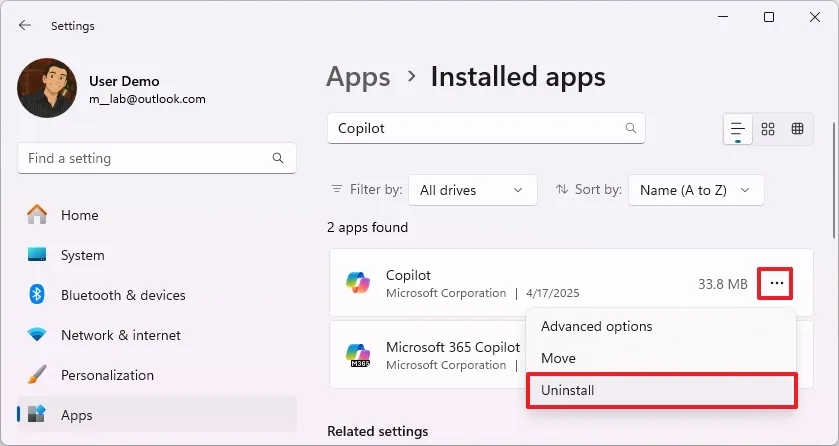
6. Nhấp vào nút Uninstall (Gỡ cài đặt) một lần nữa để xác nhận.
Sau khi bạn hoàn thành các bước này, ứng dụng chatbot AI sẽ bị xóa khỏi máy tính của bạn.
2. Gỡ cài đặt Copilot (Microsoft 365) khỏi Windows 11
Để xóa ứng dụng Microsoft 365 Copilot trên Windows 11, hãy làm theo các bước sau:
1. Mở Settings (Cài đặt).
2. Nhấp vào Apps (Ứng dụng).
3. Nhấp vào trang Installed apps (Ứng dụng đã cài đặt).
4. Mở menu Microsoft 365 Copilot (ba chấm) ở phía bên phải.
5. Nhấp vào nút Uninstall (Gỡ cài đặt).

6. Nhấp vào nút Uninstall (Gỡ cài đặt) một lần nữa để xác nhận.
Sau khi bạn hoàn thành các bước này, ứng dụng Microsoft 365 sẽ được gỡ cài đặt khỏi thiết bị của bạn.
3. Vô hiệu hóa Copilot cho các ứng dụng Office trên Windows 11
Để vô hiệu hóa Copilot khỏi Microsoft Word hoặc Excel, hãy làm theo các bước sau:
1. Mở Word hoặc Excel.
2. Nhấp vào Options (Tùy chọn).
Mẹo nhanh: Nếu ứng dụng đã được mở với một tài liệu, hãy nhấp vào “File”(Tệp) và sau đó chọn “Options” (Tùy chọn).
3. Nhấp vào Copilot.
4. Bỏ chọn tùy chọn “Enable Copilot” (Bật Copilot) để vô hiệu hóa tính năng AI này.

5. Nhấp vào nút OK.
6. Khởi động lại ứng dụng.
Sau khi bạn hoàn thành các bước này, Copilot sẽ bị vô hiệu hóa khỏi ứng dụng Microsoft 365.
4. Vô hiệu hóa Copilot cho Microsoft Edge trên Windows 11
Để vô hiệu hóa tính năng AI Copilot khỏi Microsoft Edge, hãy làm theo các bước sau:
1. Mở Microsoft Edge.
2. Nhấp vào nút menu chính (ba chấm) ở góc trên bên phải và nhấp vào Settings (Cài đặt).
3. Nhấp vào Copilot and sidebar (Copilot và thanh bên).
4. Nhấp vào cài đặt Copilot.
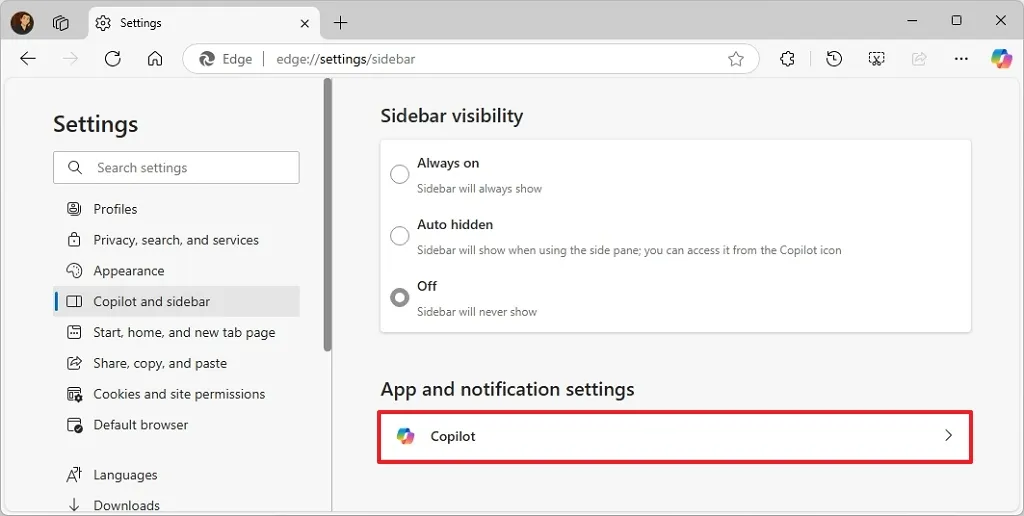
5. Tắt nút chuyển “Show Copilot button on the toolbar” (Hiển thị nút Copilot trên thanh công cụ).
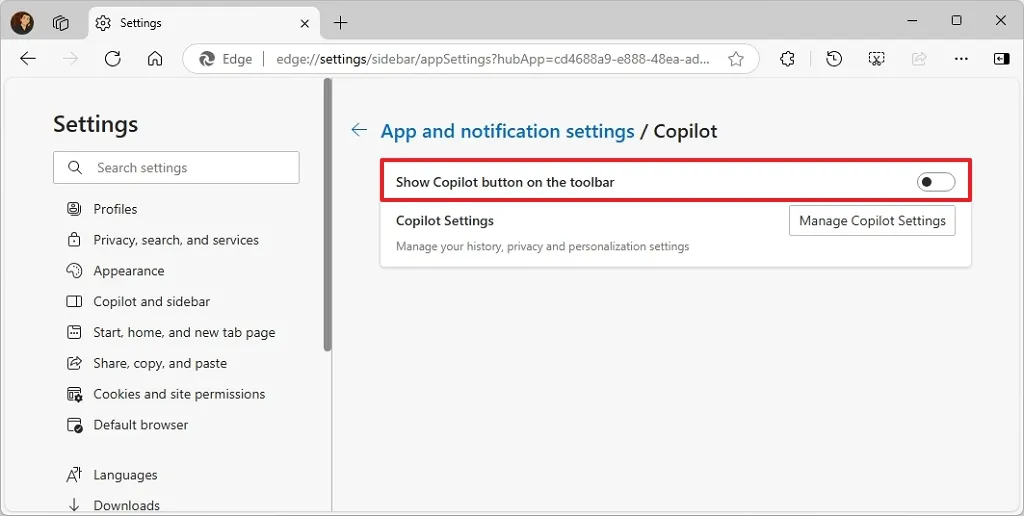
Sau khi bạn hoàn thành các bước này, Microsoft Edge sẽ không còn hiển thị nút hoặc thanh bên Copilot nữa.
Cập nhật ngày 24 tháng 4 năm 2025: Hướng dẫn này đã được cập nhật để đảm bảo độ chính xác và phản ánh những thay đổi trong quy trình.
5. Kết luận
Tắt hoặc gỡ cài đặt Copilot trên Windows 11 giờ đây không còn là điều phức tạp với các hướng dẫn chi tiết mà chúng tôi đã chia sẻ. Từ việc điều chỉnh cài đặt hệ thống, sử dụng Group Policy Editor, đến chỉnh sửa Registry hay tận dụng các công cụ bên thứ ba, bạn có thể dễ dàng tùy chỉnh trải nghiệm Windows 11 theo ý muốn. Những phương pháp này không chỉ giúp bạn kiểm soát tốt hơn các tính năng AI mà còn tối ưu hóa hiệu suất hệ thống, mang lại sự thoải mái và hiệu quả trong công việc hàng ngày.
Xem thêm: Hướng dẫn 4 cách để xác định sự cố mất mạng không thể tránh khỏi trên Linux
Nếu bạn cần thêm các giải pháp công nghệ tối ưu hoặc đang tìm kiếm thiết bị, phần mềm phù hợp để nâng cấp trải nghiệm sử dụng Windows, hãy ghé thăm COHOTECH – cửa hàng chuyên cung cấp các sản phẩm và dịch vụ công nghệ chất lượng, luôn sẵn sàng hỗ trợ bạn chinh phục mọi thử thách công nghệ!
Hãy chia sẻ suy nghĩ của bạn về việc tắt Copilot hoặc bất kỳ mẹo nào bạn đã áp dụng trong phần bình luận bên dưới. Đừng quên chia sẻ bài viết này với bạn bè và đồng nghiệp để cùng khám phá cách tùy chỉnh Windows 11 một cách dễ dàng nhé!